در این آموزش به نحوه نصب ویندوز ۱۱ به صورت قدم به قدم اشاره می کنیم، همچنین مشکلاتی که در نصب ممکن است به آن بر بخورید و روش رفع آن ها را نیز به شما آموزش می دهیم تا هیچ دغدغه ای در نصب ویندوز ۱۱ نداشته باشید. ما این نسخه ویندوز ۱۱ را از سایت دیجی بوی به این لینک دانلود کرده ایم که به سادگی و بدون نیاز به نصب نرم افزار دیگری اکتیو می شود و همچنین در سورس آن دستکاری صورت نگرفته است. اسم اصلی این نسخه Windows 11 25H2 می باشد که در تاریخ ۱۴ مهر سال ۱۴۰۴ منتشر شده است
در ادامه ما ویندوز ۱۱ را بر روی VMWare ESXi نسخه ۸ نصب کرده ایم که در قسمت بوت مادربورد ممکن است با سیستم شما متفاوت باشد اما تمامی مراحل دیگر یکسان است.
در ادامه نحوه نصب ویندوز ۱۱ را دنبال کنید:
۱- در تنظیمات مادربورد کامپیوتر خود تنظیم می کنید که کامپیوتر با چه سخت افزاری بوت شود.
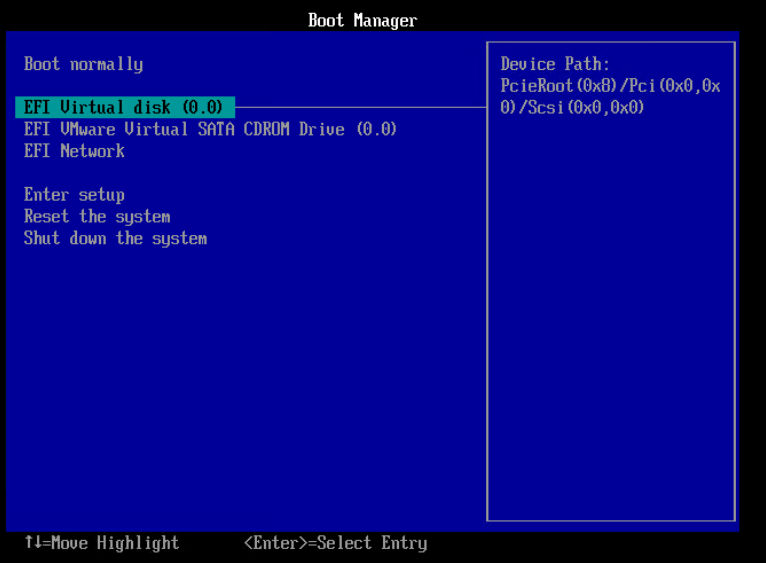
۲- ما در اینجا CDROM مجازیمون رو که فایل ISO در آن قرار دارد را برای بوت شدن انتخاب می کنیم و Enter را میزنیم.
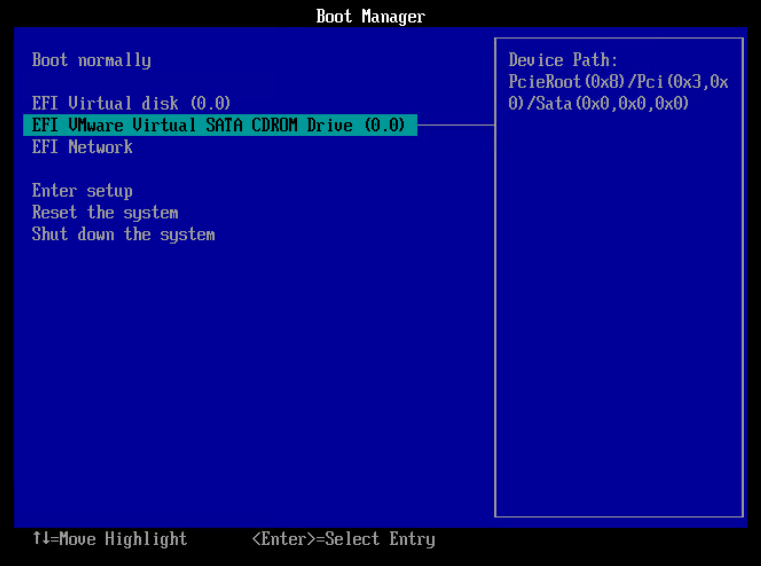
۳- در این مرحله باید یکی از کلید های روی کیبورد را بزنید تا فایل نصب ویندوز ۱۱ ما بوت و نصب آغاز شود. ما دکمه Enter را میزنیم تا وارد مرحله بعد شویم.
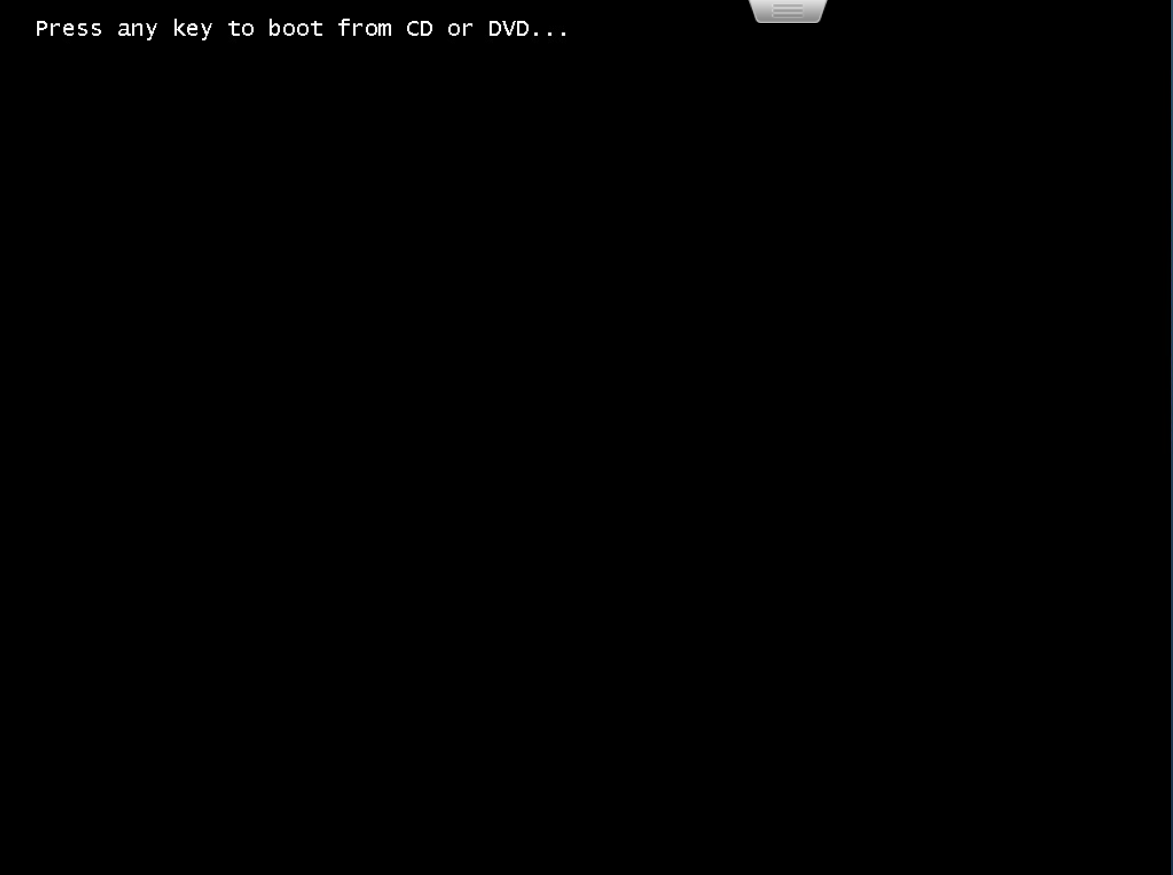
۴- در این مرحله فایل های نصب ویندوز شروع به لود شدن می شوند و لازم نیست کاری انجام دهید.

۵- در این مرحله می توانید زبان مورد نظر خود را انتخاب کنید که به صورت پیش فرض انگلیسی است. در نتیجه فقط کافی است تا بر روی Next کلیک کنید.
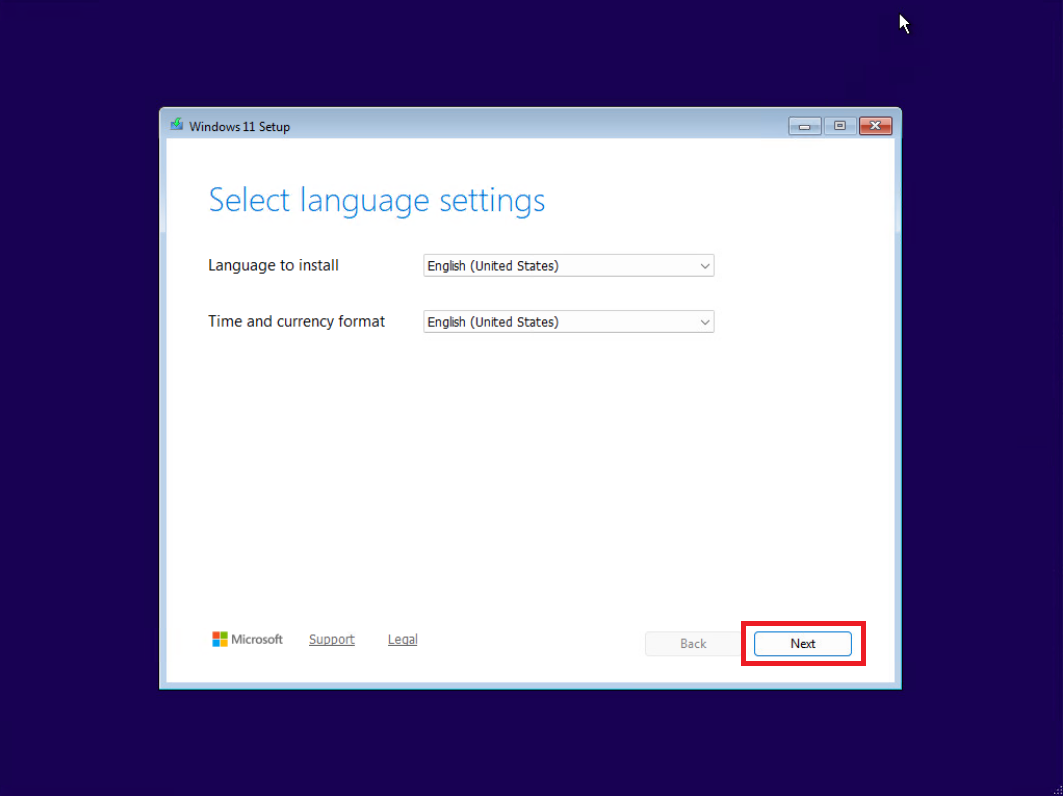
۶- در این مرحله می توانید زبان کیبورد ویندوز ۱۱ را انتخاب کنید که به صورت پیش فرض انگلیسی است که نیاز نیست آن را تغییر دهید. کافی است بر روی Next کلیک کنید.
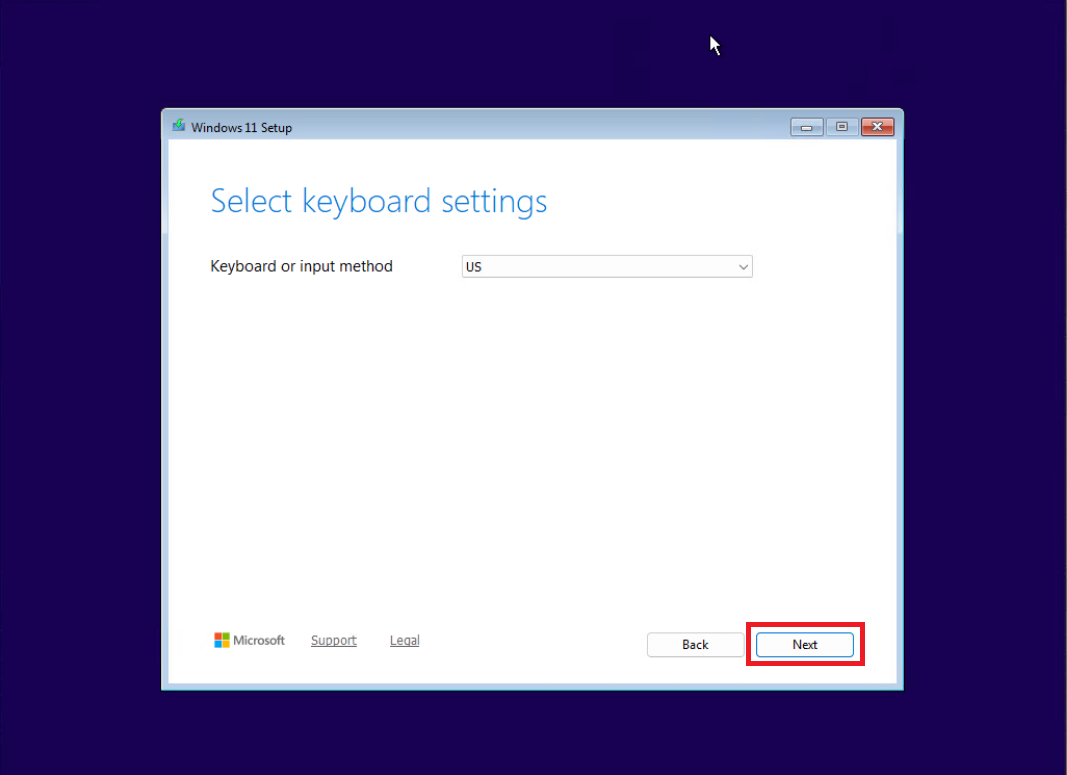
۷- در این مرحله از شما می پرسد که میخواهید ویندوز فعلی خود را تعمیر کنید یا ویندوز ۱۱ جدید نصب کنید. به صورت پیش فرض نصب ویندوز ۱۱ انتخاب شده است.
برای ادامه فرایند نصب باید تیک گزینه …I agree everything will be deleted را بزنید. زدن این تیک به این معنی آن است که شما تایید می کنید تمام اطلاعات فعلی شما برای نصب ویندوز ۱۱ حذف خواهند شد و سپس بر روی Next کلیک کنید.
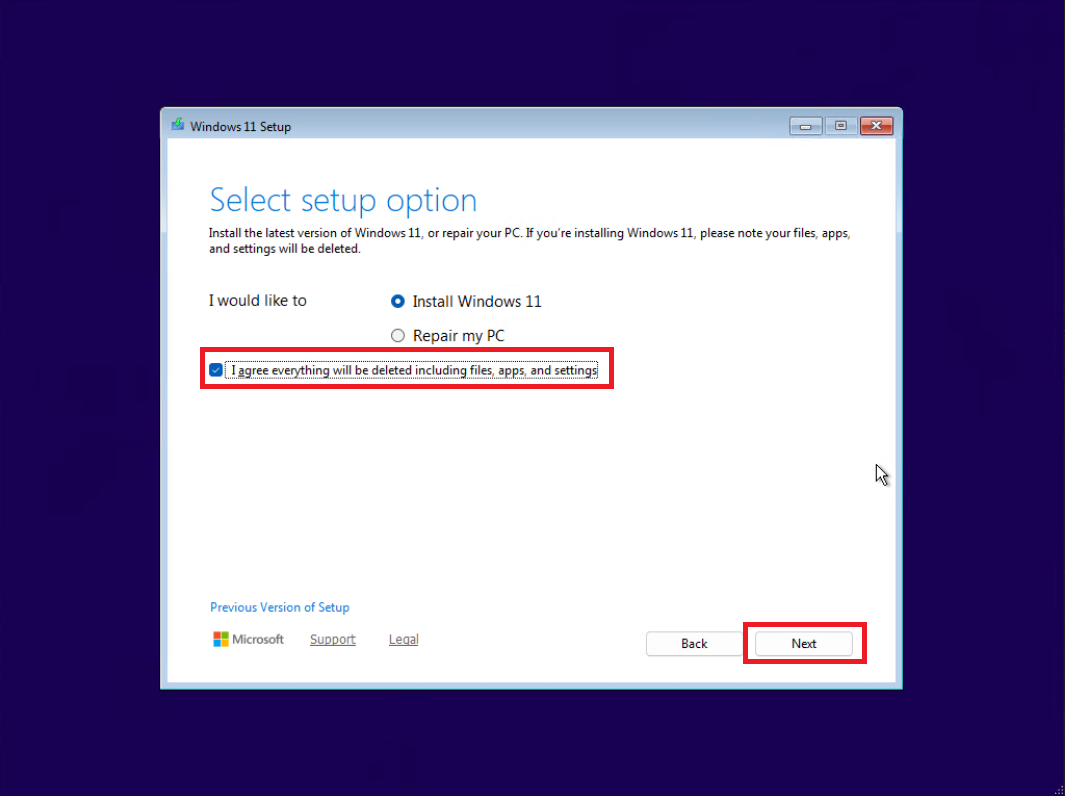
۸- در این مرحله انتخاب می کنید چه نسخه ای از ویندوز ۱۱ را می خواهید نصب کنید. ما در عکس زیر نسخه Enterprise که کامل ترین نسخه است را انتخاب کرده ایم. سپس Next را انتخاب کنید.

۹- در ادامه ممکن است پیغام زیر که مربوط به عدم ساپورت سخت افزار سیستم شما از ویژگی TPM 2.0 است، نمایش داده شود که موضوع به قدیمی بودن سخت افزار شما مربوط می شود. ما در ادامه راه کاری را گفته ایم که می توانید نصب ویندوز ۱۱ را ادامه دهید و از این پیغام عبور کنید.
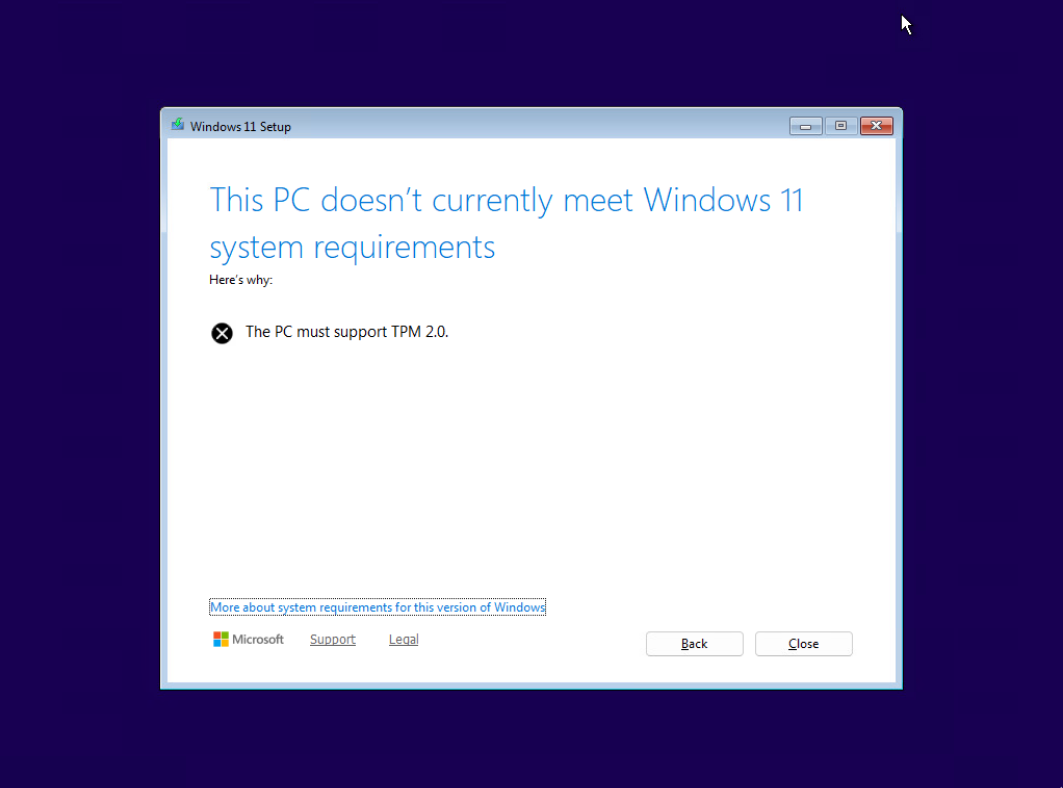
۱۰- در ادامه فرآیند نصب ویندوز ۱۱ کلید های ترکیبی Shift و F10 را به صورت همزمان فشار دهید تا پنجره CMD برای شما باز شود.
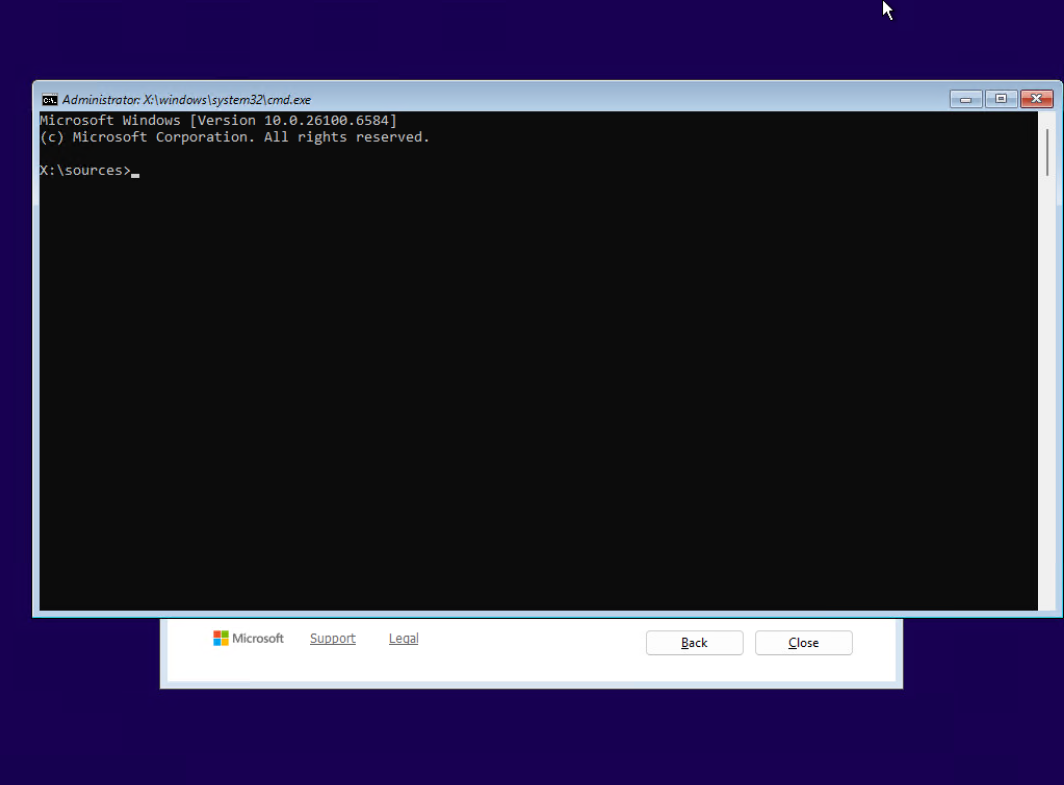
۱۱- در پنجره cmd عبارت regedit را تایپ کرده و Enter را فشار دهید.
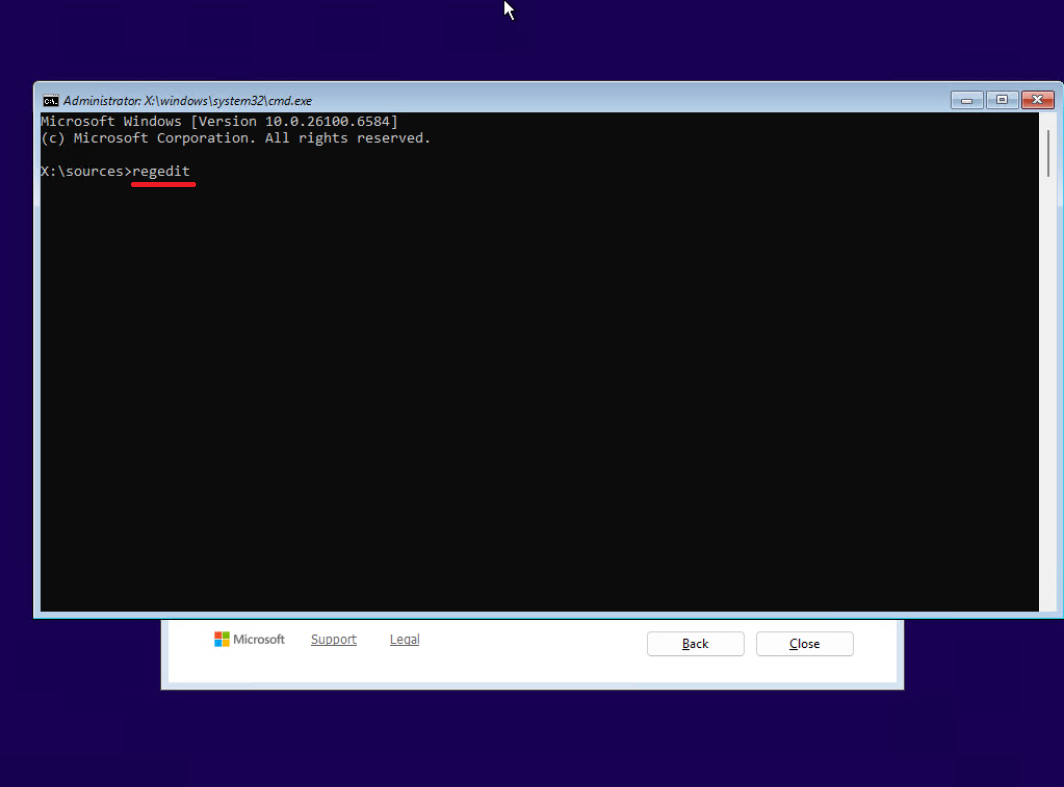
۱۲- در ادامه پنجره رجیستری برای شما باز می شود.

۱۳- در ادامه همانند عکس زیر به مسیر ComputerHKEY_LOCAL_MACHINESYSTEMSetup بروید.
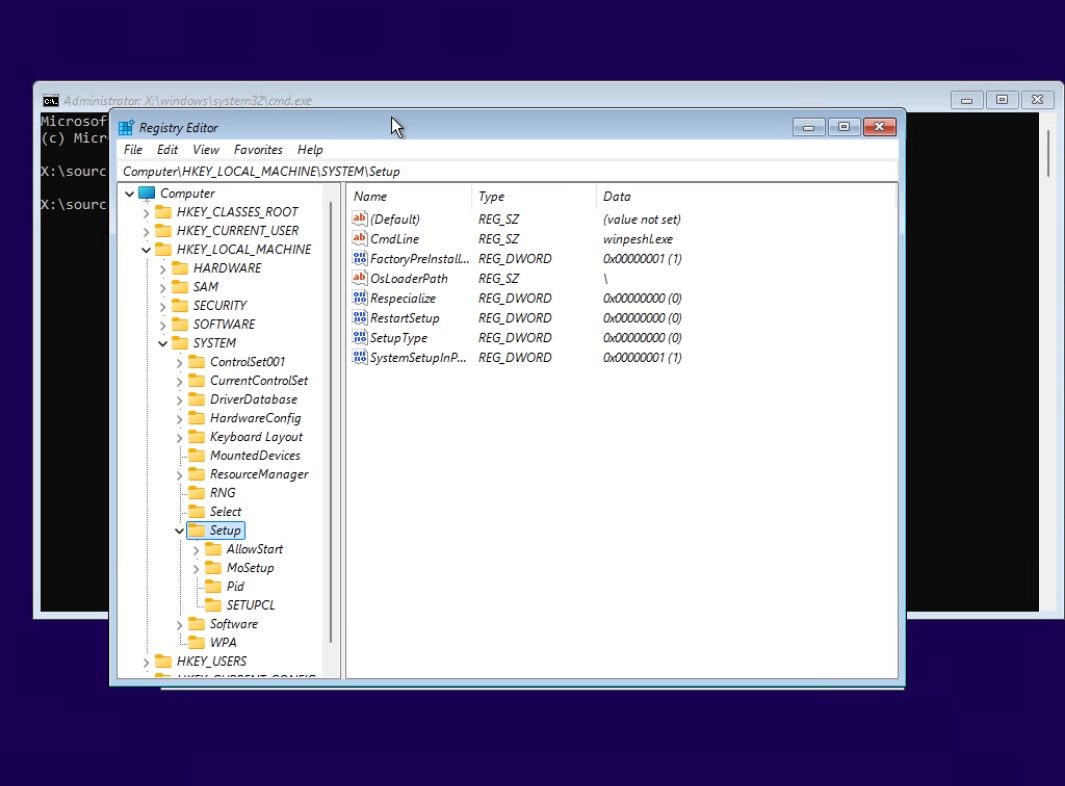
۱۴- سپس بر روی پوشه Setup کلیک راست کرده، New و سپس Key را انتخاب کنید.
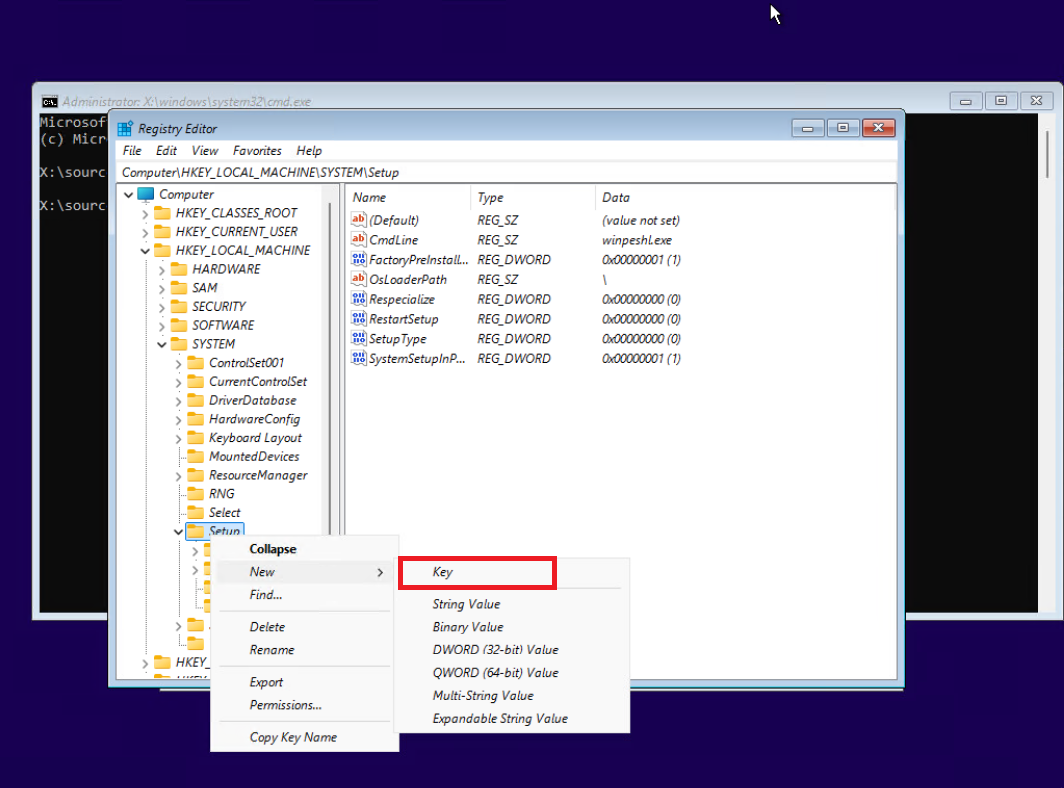
۱۵- مانند عکس زیر می بینید که یک Key به اسم New Key #1 ساخته شده است.

۱۶- اسم Key ساخته شده را به LabConfig تغییر دهید. همانند عکس زیر:
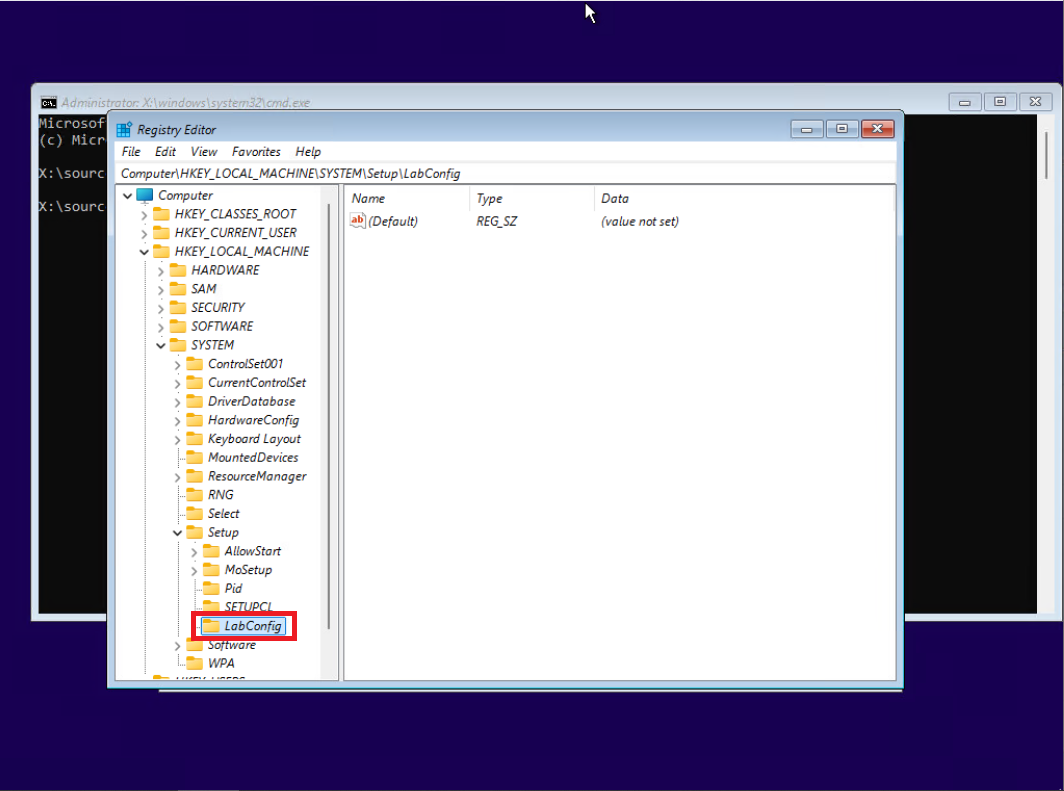
۱۷- در داخل پوشه LabConfig و در قسمت سمت راست کلیک راست کنید، New و سپس DWORD (32-bit) Value را انتخاب کنید.
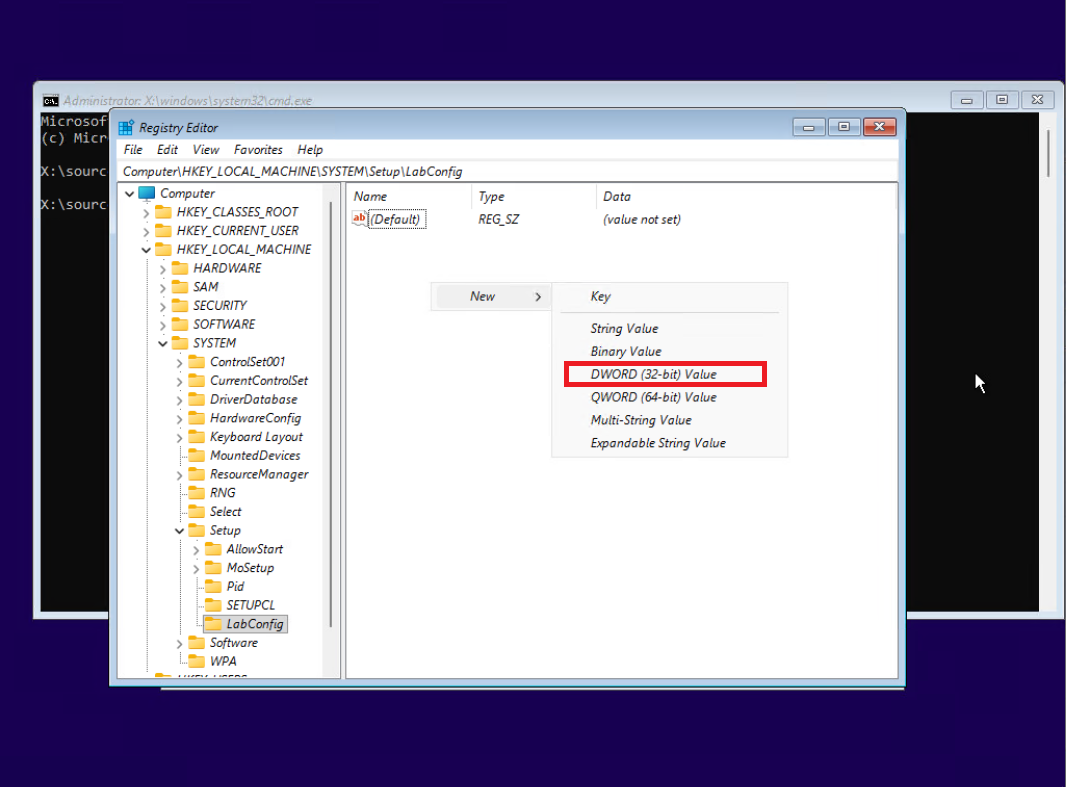
۱۸- اسم DWORD ساخته شده را به BypassTPMCheck تغییر دهید.

۱۹- بر روی BypassTPMCheck دابل کلیک کنید تا پنجره مقدار دهی آن همانند عکس زیر باز شود.
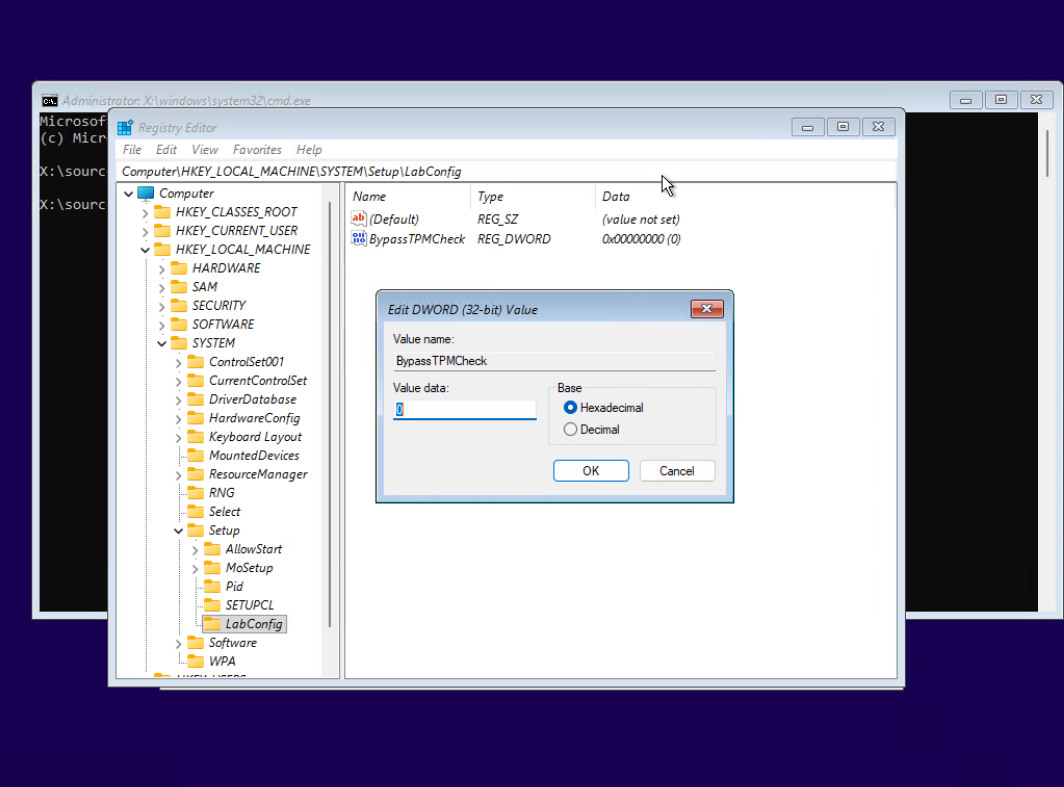
۲۰- مقدار Value data را از 0 به 1 تغییر دهید و سپس بر روی OK کلیک کنید.
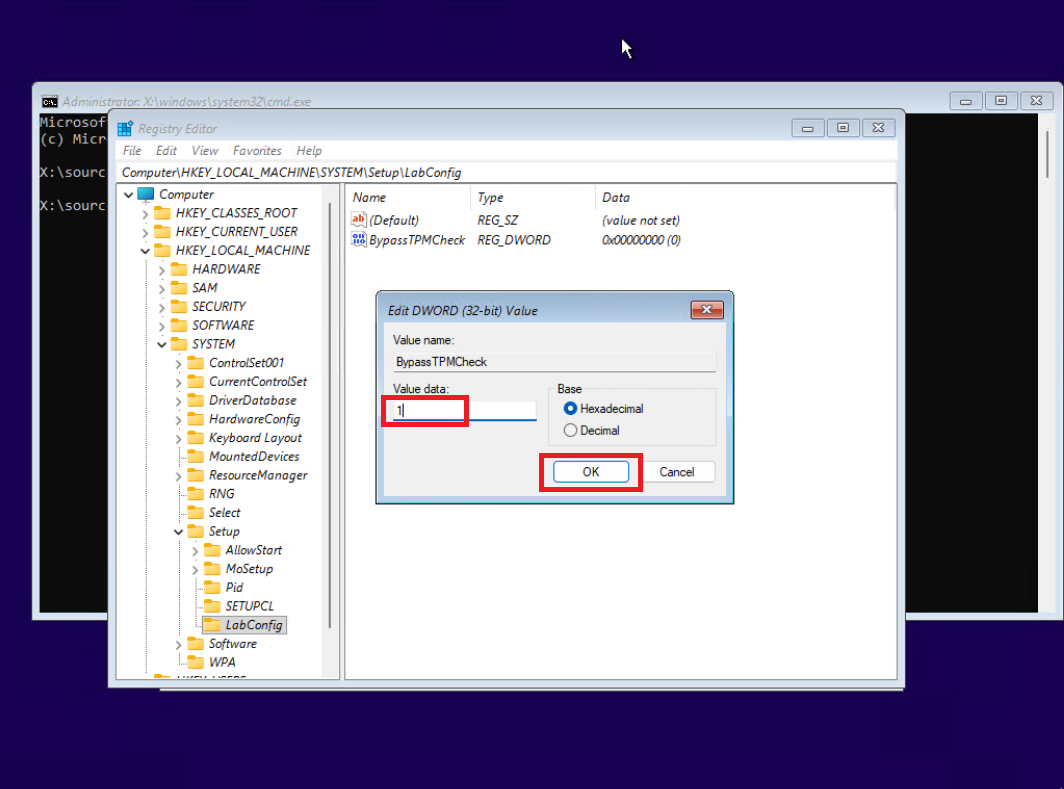
۲۱- حال باید ۳ تا DWORD دیگر با نام های زیر طبق روش گفته شده درست کنید و مقدار آن ها را نیز به 1 تغییر دهید.
BypassCPUCheck
BypassRAMCheck
BypassSecureBootCheck

۲۲- پنجره Registry Editor و همچنین پنجره CMD مشکی رنگ را ببندید تا تصویر زیر را ببینید و سپس بر روی Back کلیک کنید.
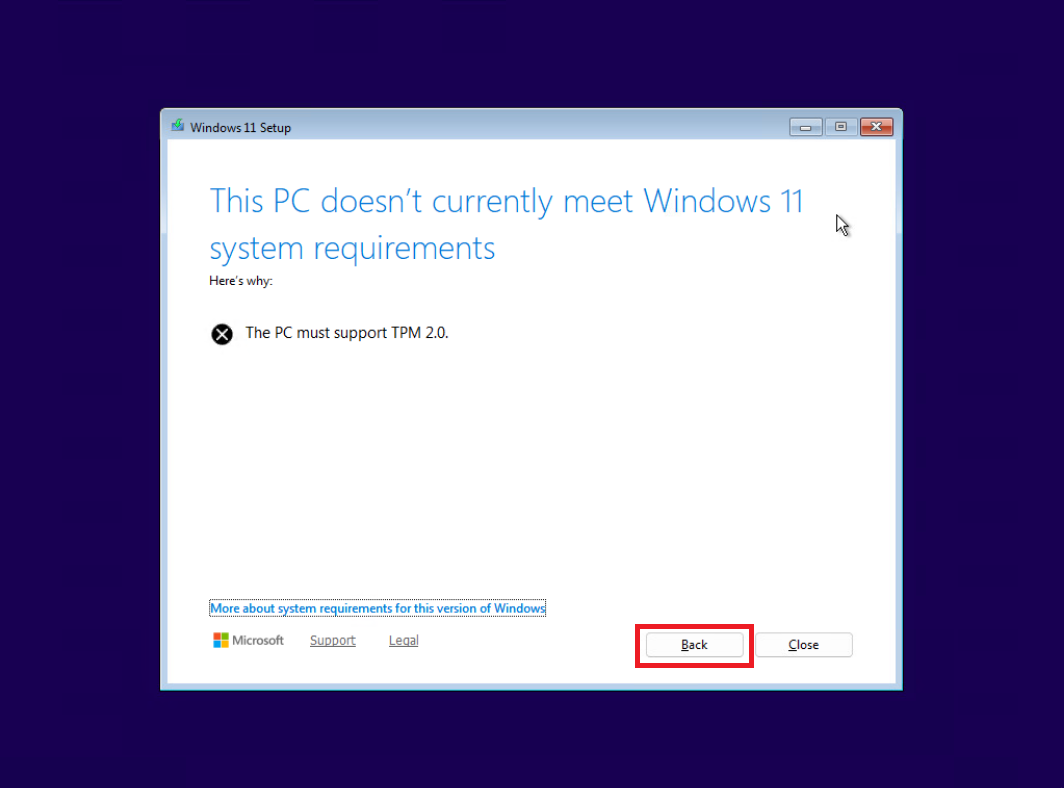
۲۳- در این پنجره که قبل تر نسخه ویندوز ۱۱ را انتخاب کرده بودید، فقط بر روی Next کلیک کنید.

۲۴- همانگونه که میبینید دیگر پنجره TPM 2.0 نمایش داده نشد و وارد پنجره شرایط نصب شدید که می بایست بر روی Accept کلیک کنید.
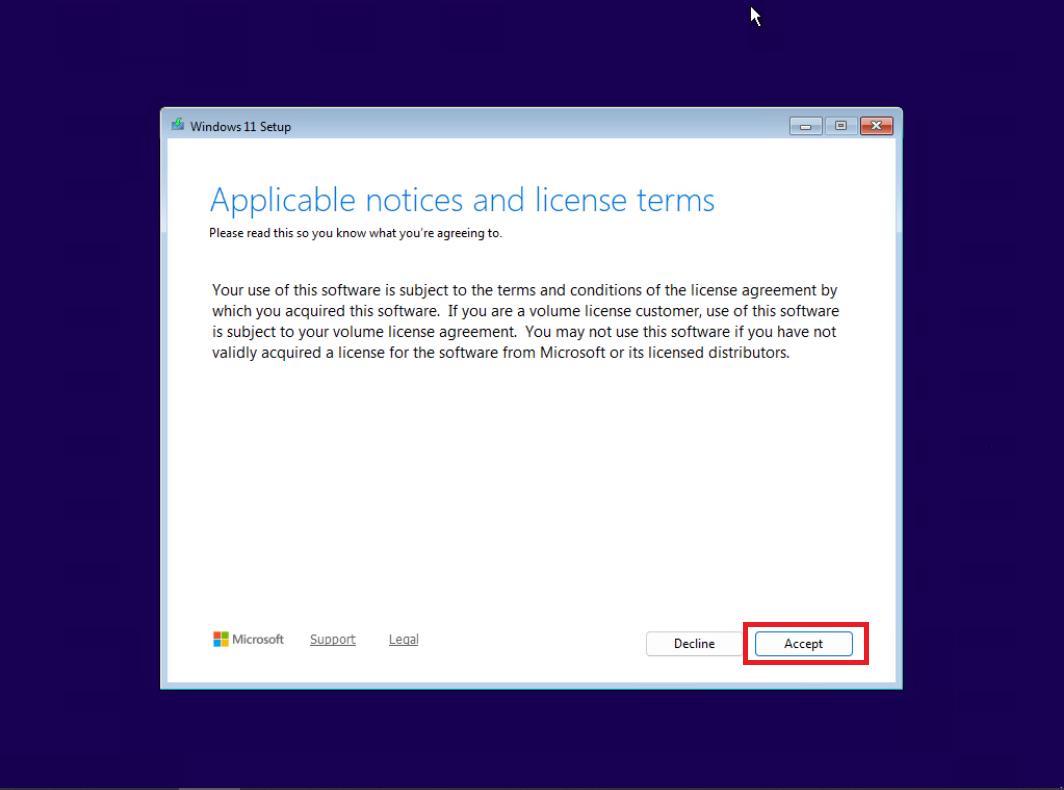
۲۵- در ادامه شما باید انتخاب کنید که ویندوز ۱۱ بر روی کدام دیسک و پارتیشن نصب شود. ما در عکس زیر فقط یک فضای ذخیره سازی ۱۰۰ گیگابایتی داریم که پارتیشن بندی نشده است. شما ممکن است در سیستم خود چند دیسک و پارتیشن مختلف داشته باشید که حاوی اطلاعات می باشد. در نتیجه باید مراقب باشید اشتباهی پارتیشنی را انتخاب نکنید که حاوی اطلاعات است.
در عکس زیر ما فضای ذخیره سازی ۱۰۰ گیگابایتی را که مطمئن هستیم اطلاعاتی در آن نداریم را انتخاب می کنیم و بر روی Create Partition کلیک می کنیم.
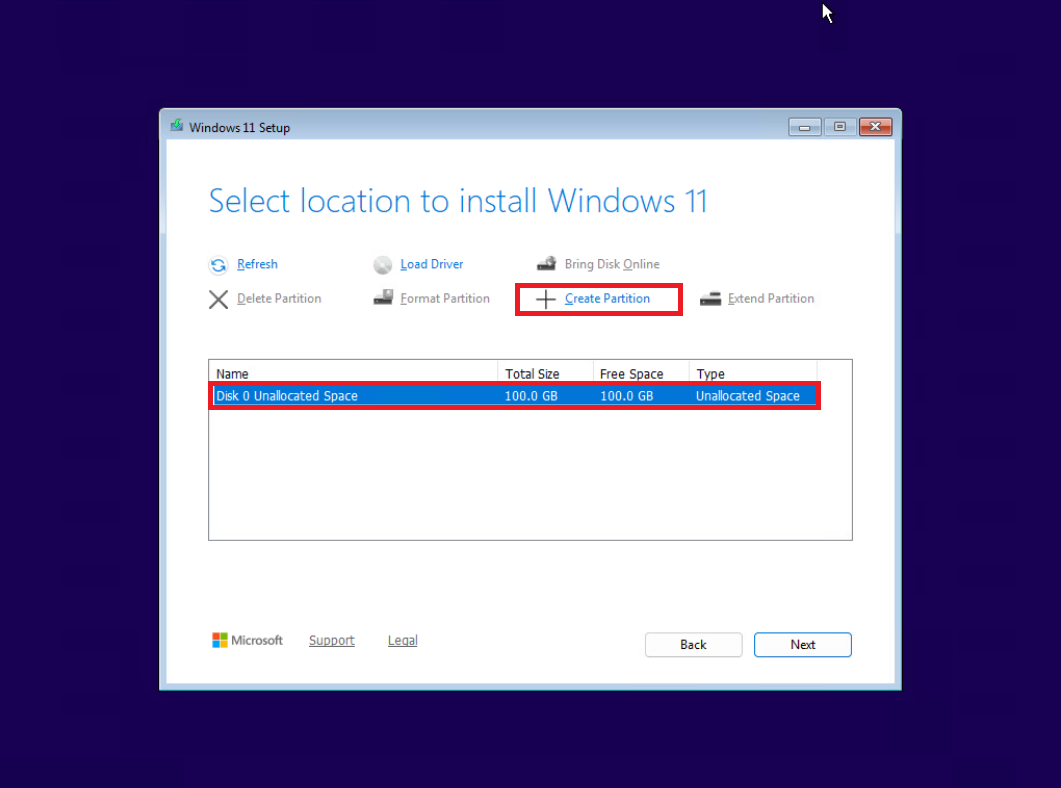
۲۶- در ادامه ابتدا باید حجم پارتیشن مورد نیاز برای پارتیشن ویندوز ۱۱ را مشخص کنید. بهتر است حداقل ۱۰۰ گیگابایت فضا برای این پارتیشن در نظر بگیرید. فضای ذخیره سازی ما هم کلا ۱۰۰ گیگابایت است، در نتیجه به سایز پارتیشن که حداکثر مقدار است دست نمی زنیم، سپس بر روی Apply کلیک کنید.

۲۷- در ادامه مشاهده می کنید که ۳ عدد پارتیشن با سایز های مختلف ایجاد شده است که Type یکی از آن ها Primary است و حجم آن بسیار نزدیک به حجمی است که در بالا مقدار دادیم. با ۲ پارتیشن دیگر که برای نصب ویندوز ۱۱ به صورت اتوماتیک ساخته شده است کاری نداشته باشید و فقط بر روی پارتیشن Primary که در عکس زیر انتخاب شده است کلیک کنید و سپس بر روی Next کلیک می کنید.

۲۸- در پنجره بعدی موارد مهمی که قبل تر انتخاب کرده ایم به صورت چک لیست نمایش داده شده است که نسخه ویندوز ۱۱ و پاک شدن همه اطلاعات را نمایش داده است. در این مرحله کافی است بر روی Next کلیک کنید. اما اگر فکر می کنید با توجه به چک لیست موردی را اشتباه انتخاب کرده اید، می توانید با زدن Back به مراحل قبلی بازگشته و اصلاحات لازم را انجام دهید.
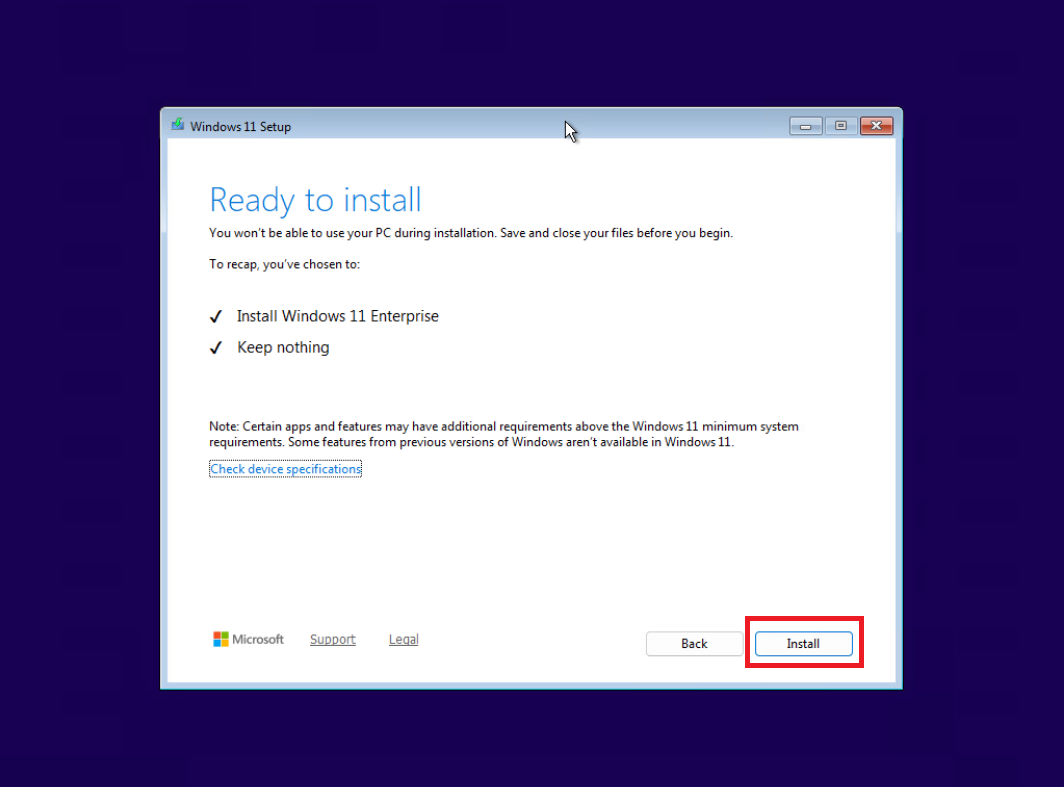
۲۹- در ادامه میبینید که نصب ویندوز ۱۱ آغاز شده و باید حداقل ۱۵ دقیقه با توجه به سخت افزار کامپیوتر خود منتظر باشید تا این مرحله تمام شود. در این مرحله لازم نیست کاری انجام دهید.
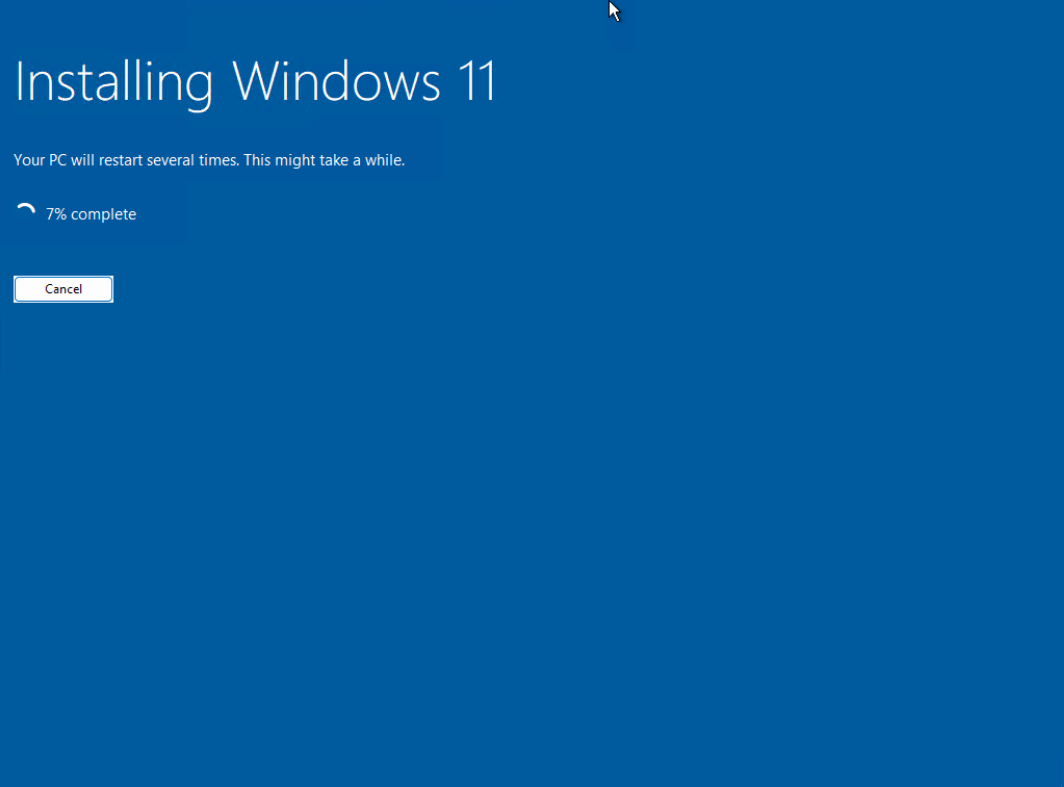
۳۰- در ادامه پنجره زیر برای شما نمایش داده می شود که میبایست در آن کشور مورد نظر خود را انتخاب کنید. به صورت پیش فرض United State انتخاب شده است که نیاز نیست آن را تغییر دهید و سپس بر روی Yes کلیک کنید.
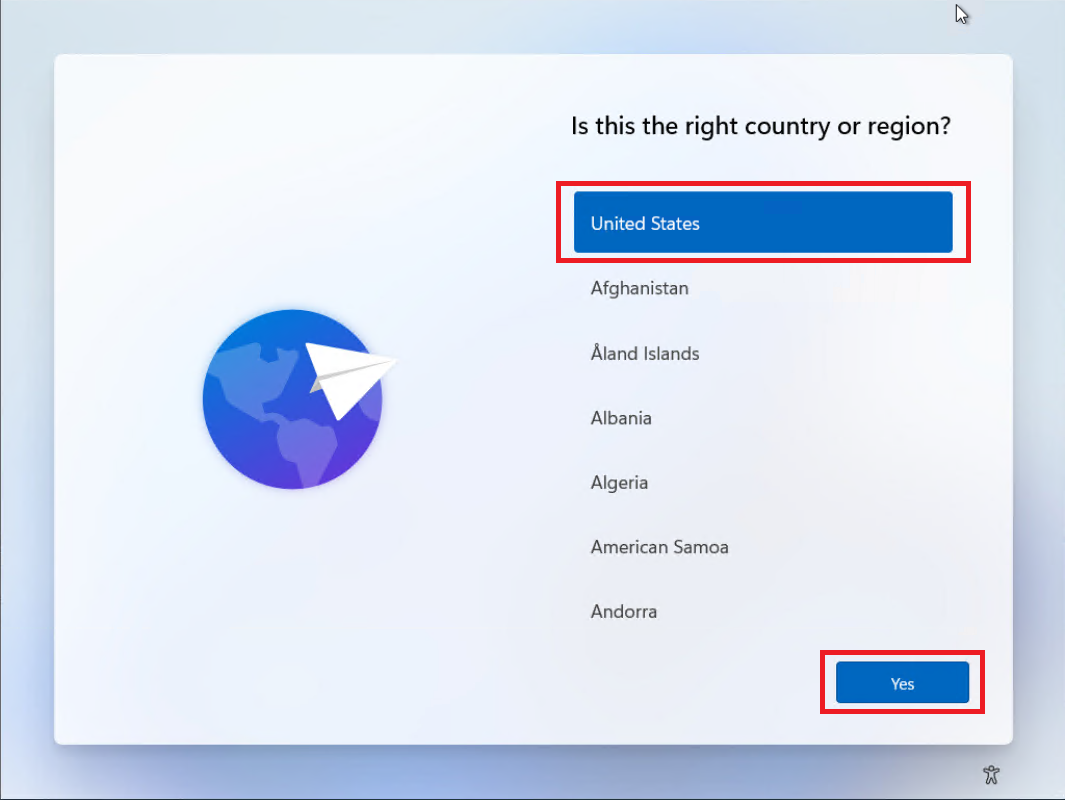
۳۱- در مرحله بعدی میبایست زبان ورودی کیبورد را انتخاب کنید که به صورت پیش فرض بر روی US است که نیازی نیست آن را تغییر دهید، سپس بر روی Yes کلیک کنید.
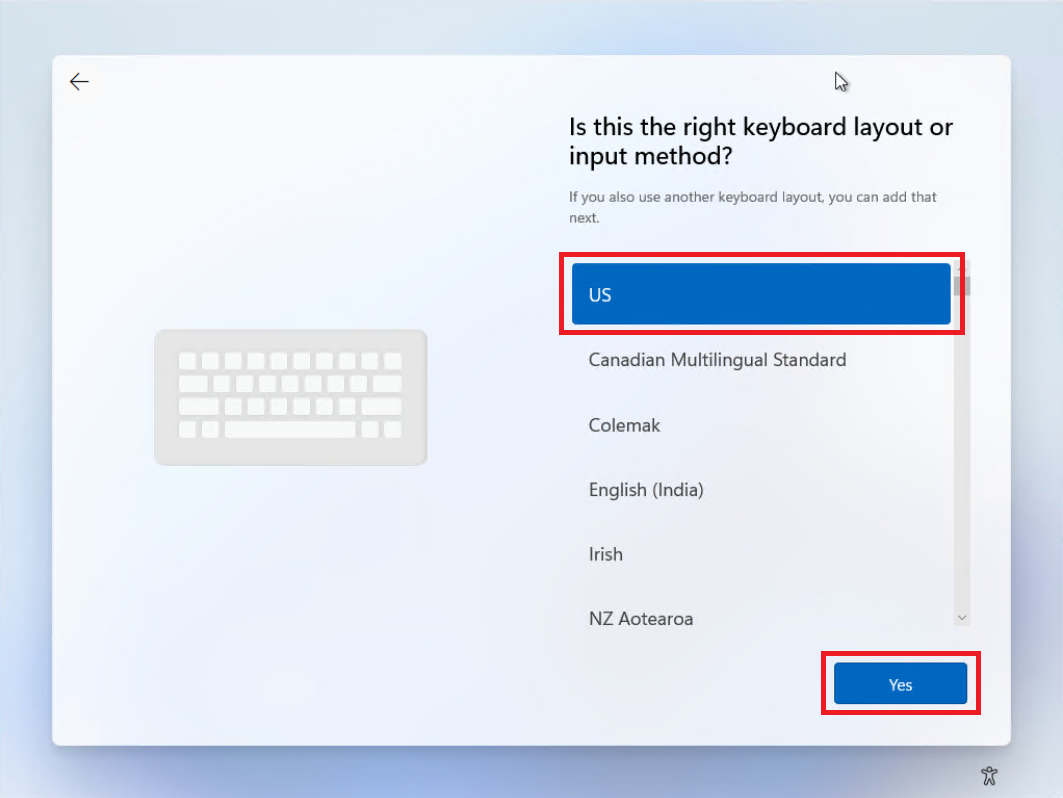
۳۲- در مرحله بعد می توانید با انتخاب Add layout زبان دوم کیبورد را نیز مشخص کنید، اما آنجایی که قرار است که این مراحل دوباره در ادامه تکرار شوند، بر روی Skip کلیک کنید.

۳۳- در ادامه تصویر زیر برای شما نمایش داده می شود که نیاز به انجام کاری نیست. لازم به ذکر است که این مرحله که مربوط دریافت آپدیت های ویندوز ۱۱ است می تواند زمان بر باشد.
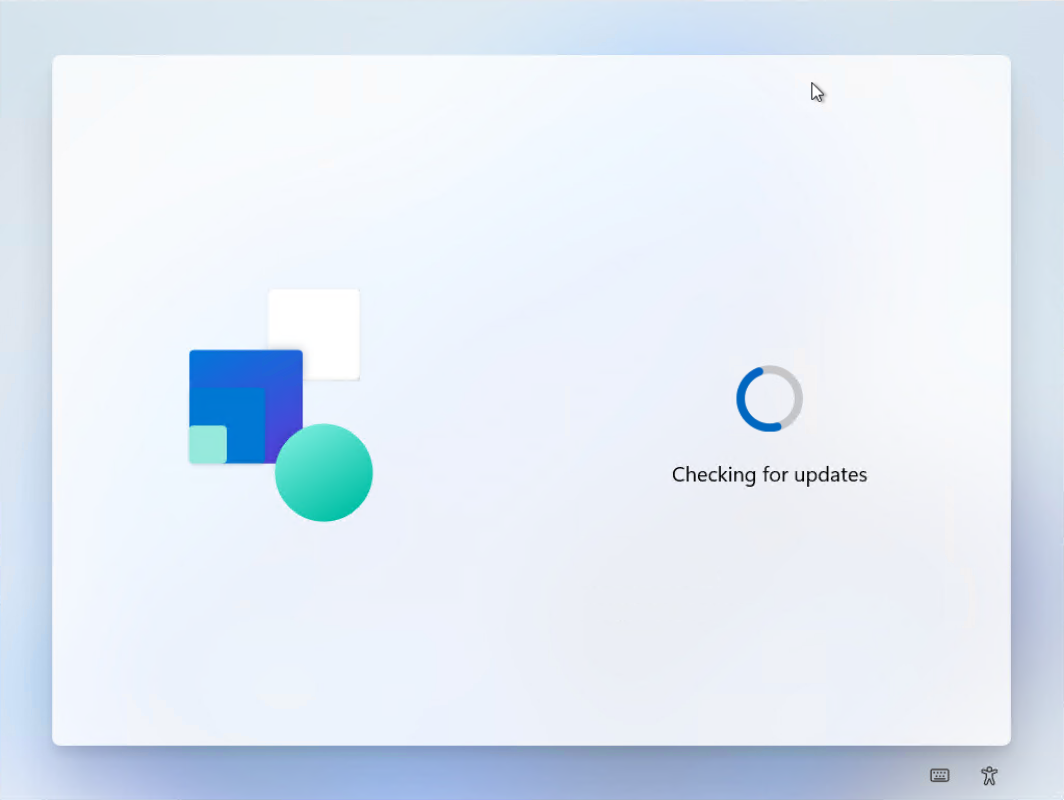
۳۴- در ادامه نیاز است که آدرس ایمیل و رمز عبور اکانت ماکروسافت خود را وارد کنید. پیشنهاد می شود که اگر اکانت ماکروسافت ندارید یک اکانت درست کنید و در ادامه ایمیل و پسورد آن را در این مرحله وارد کنید. اما اگر به هر دلیلی نمی خواهید این کار را الان انجام دهید در ادامه راهکاری را به شما می گوییم که بتوانید این مرحله را بدون وارد کردن اکانت ماکروسافت ادامه دهید.

۳۵- بر روی کیبورد کلید های ترکیبی Shift و F10 را همزمان وارد کنید تا پنجره Cmd برای شما باز شود.

۳۶- در پنجره Cmd عبارت OOBEBYPASSNRO را وارد کنید و کلید Enter را بزنید.
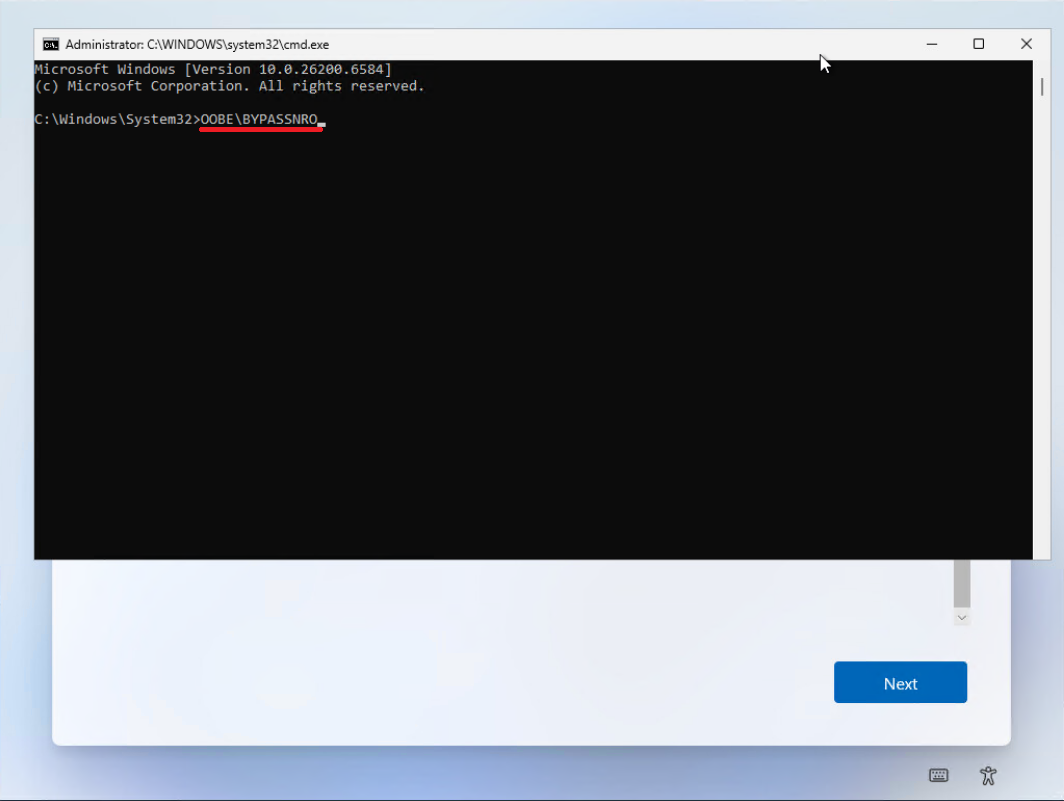
۳۷- سیستم همانند تصویر زیر یک بار ری استارت می شود.
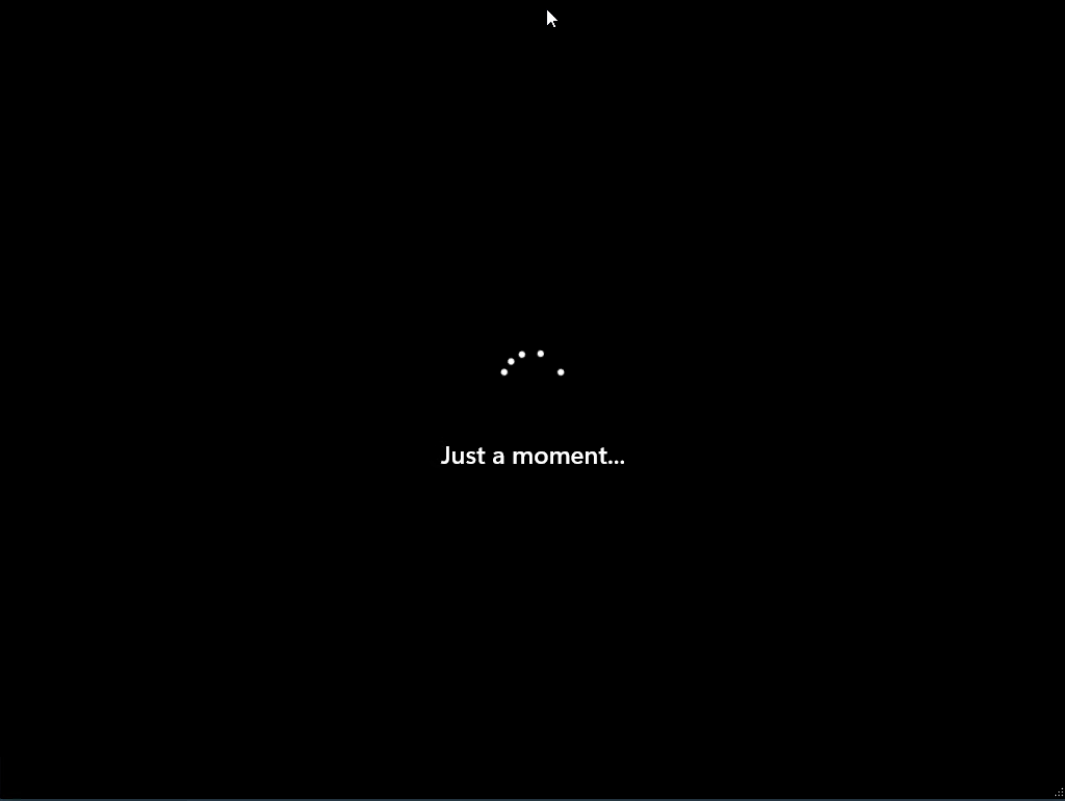
۳۸- بعد از اینکه سیستم ری استارت شد شما دوباره باید کشور مورد نظر را در مراحل نصب ویندوز ۱۱ انتخاب کنید.

۳۹- مجددا در این مرحله باید زبان ورودی کیبورد ویندوز ۱۱ خود را انتخاب کنید.
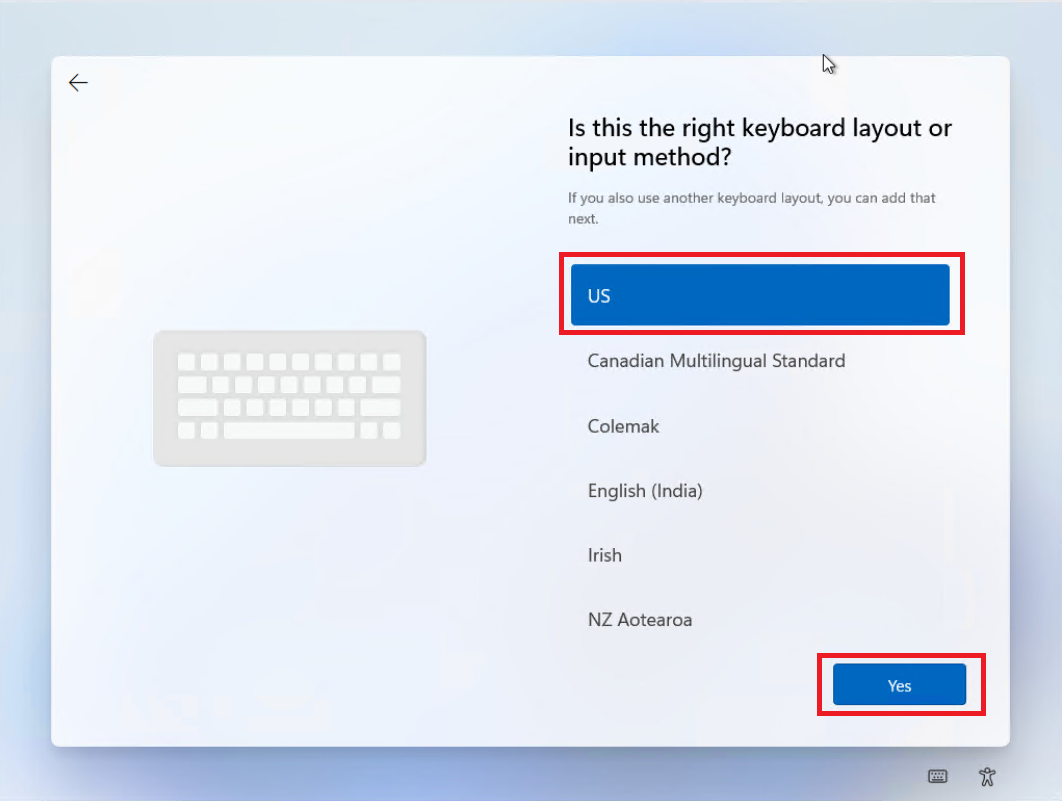
۴۰- حال در ادامه می توانید با کلیک بر روی Add layout زبان دوم کیبورد ویندوز را انتخاب کنید.

۴۱- در ادامه لیست زبان های ورودی کیبورد را به سمت پایین اسکرول کنید و Persian (Iran) را انتخاب کنید و سپس بر روی Next کلیک کنید.

۴۲- در مرحله بعد ممکن است تصویر زیر را ببینید. اگر اینترنت سیستم وصل است آن را قطع کنید و بر روی Sign-in option کلیک کنید.
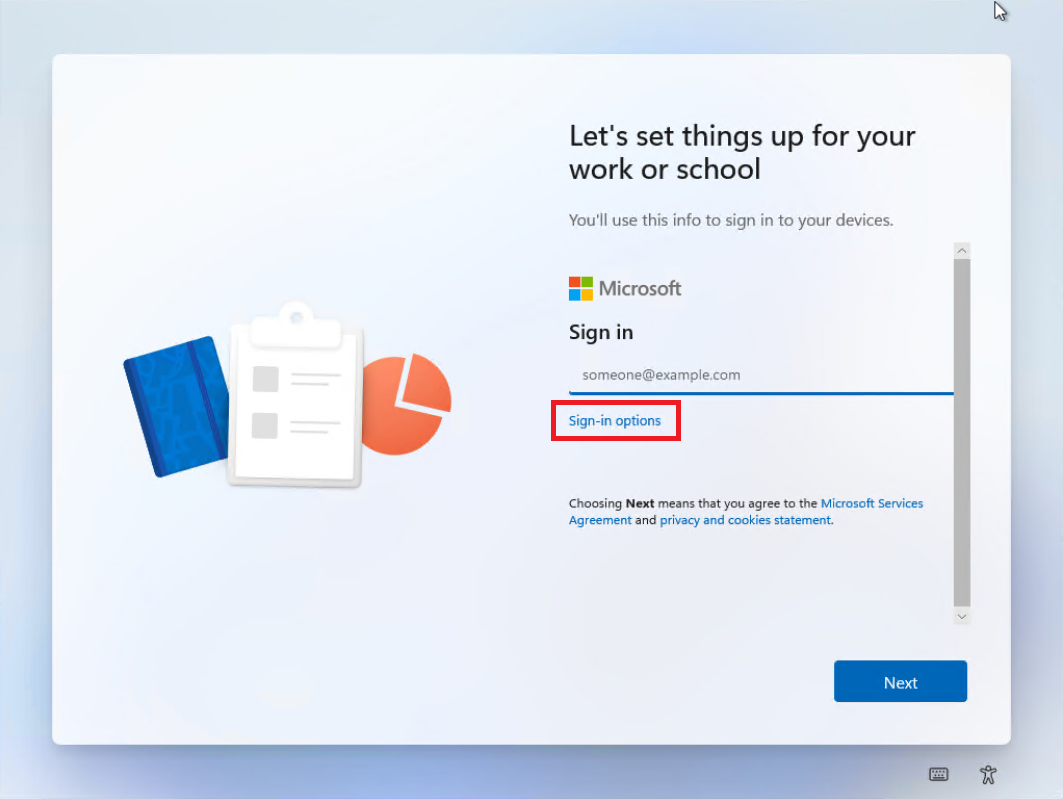
۴۳- در مرحله بعد می بایست نام کاربری دلخواه خود را وارد کنید و سپس بر روی Next کلیک کنید.

۴۴- در مرحله بعد می توانید برای نام کاربری خود رمز عبور تعیین کنید و یا آن را خالی بگذارید و در نهایت بر روی Next کلیک کنید.
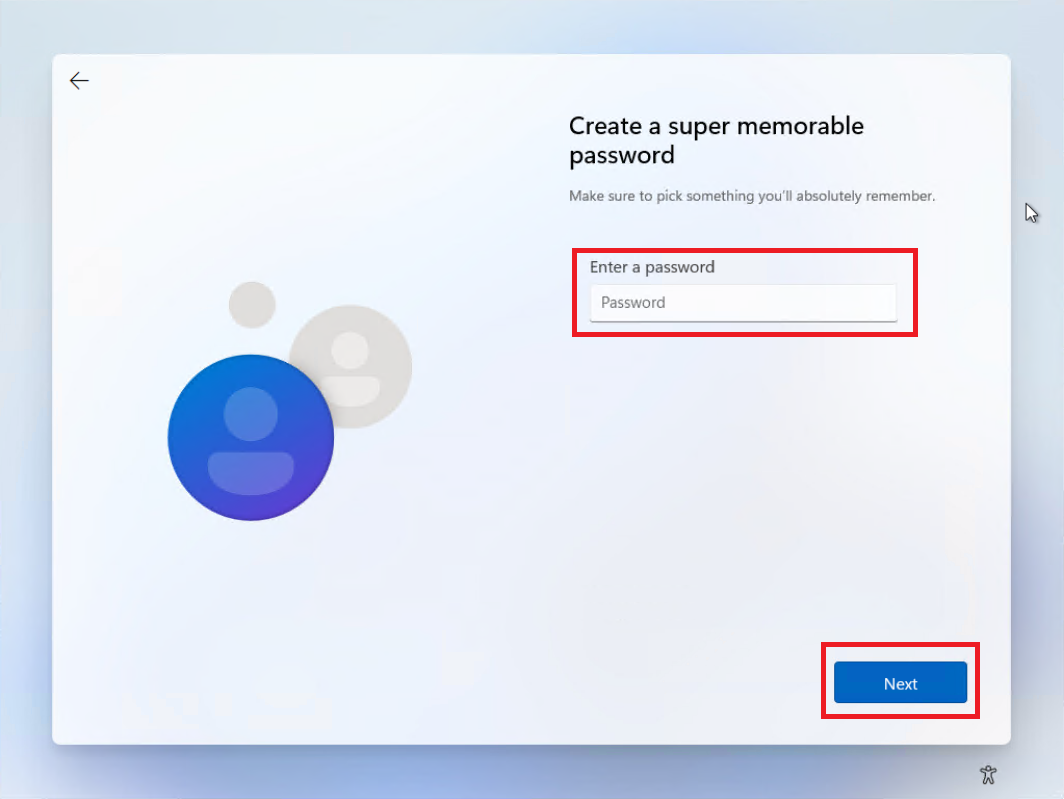
۴۵- در ادامه تصویر زیر برای شما نمایش داده می شود که مربوط به تنظیمات Privacy ویندوز ۱۱ است. شما می توانید آن ها را به سلیقه خود تغییر دهید و بر روی Next کلیک کنید.
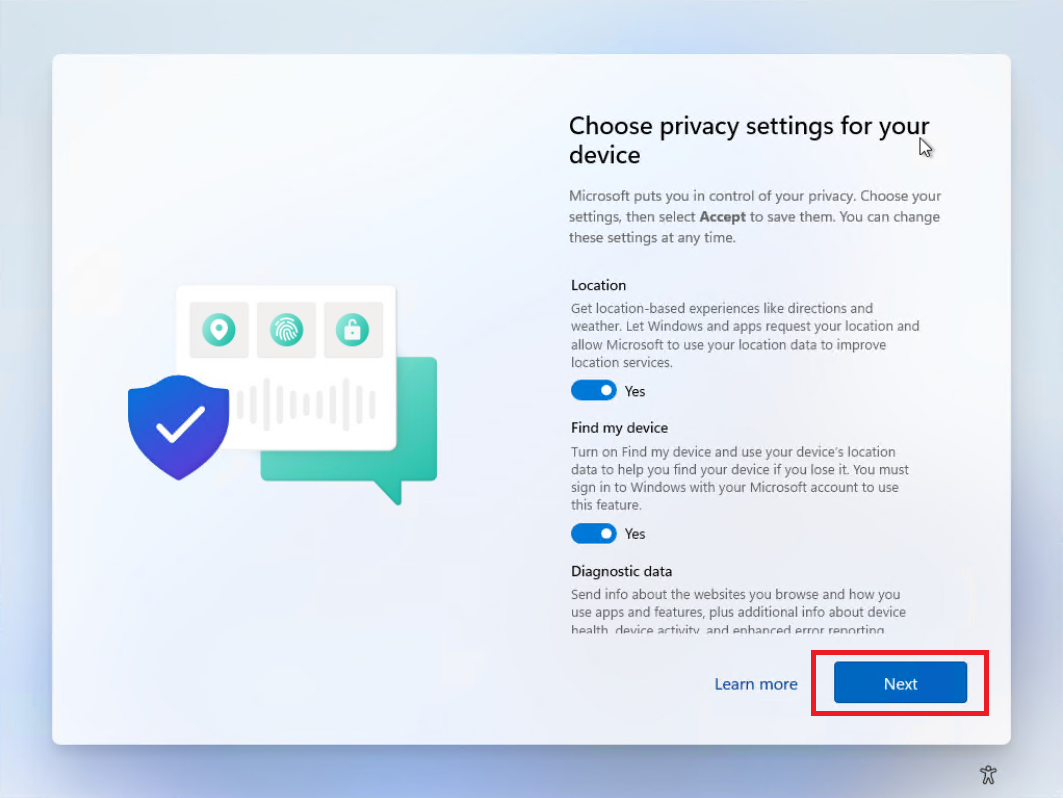
۴۶- ادامه تنظیمات Privacy ویندوز ۱۱ را در ادامه داریم که می توانید نسبت به تغییر آن ها اقدام کرده و در نهایت بر روی Next کلیک کنید.
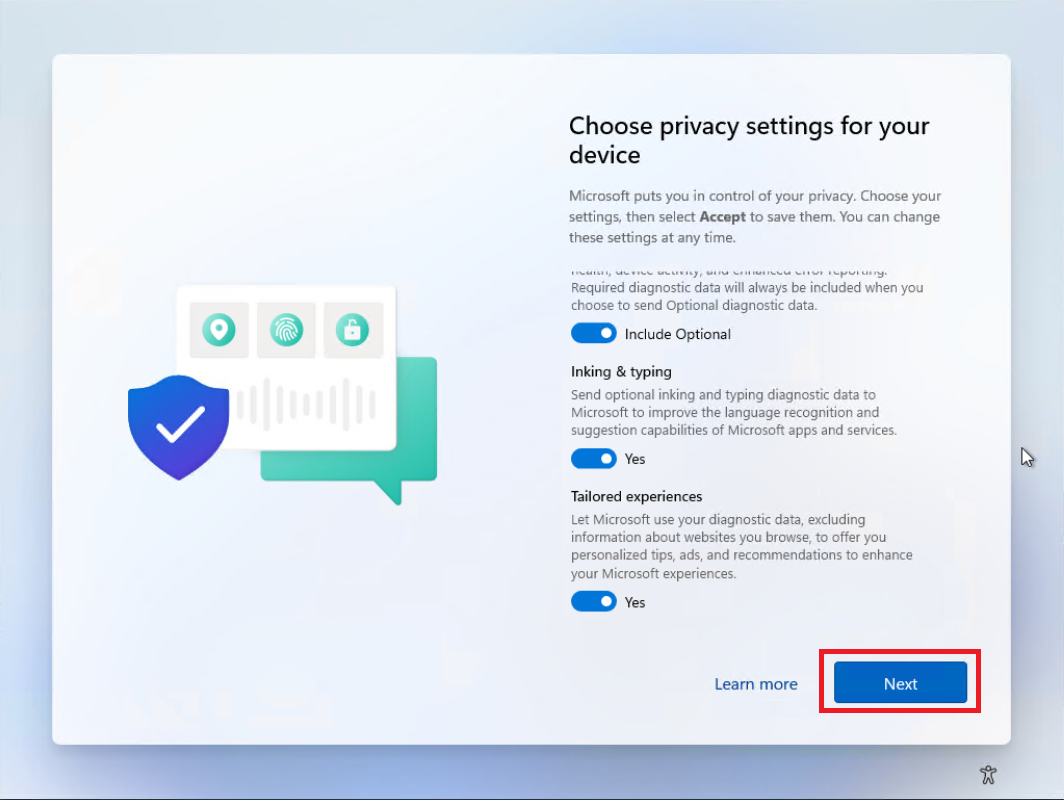
۴۷- مرحله آخر تنظیمات حریم شخصی ویندوز ۱۱ در عکس زیر مشخص است که باز بنابر نیاز می توانید آن ها را تغییر داده و بر روی Next کلیک کنید.
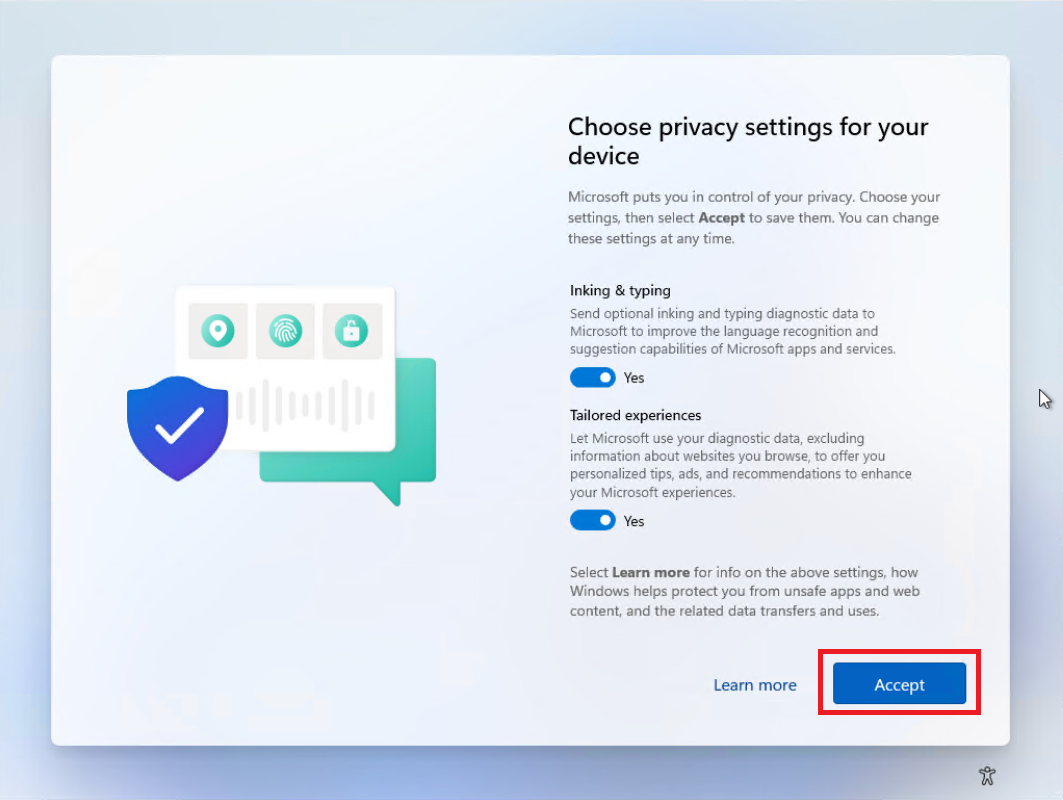
۴۸- در نهایت تصویر زیر برای شما نمایش داده می شود، صبر کنید تا این مرحله با توجه به سخت افزار سیستم شما پیش رود.
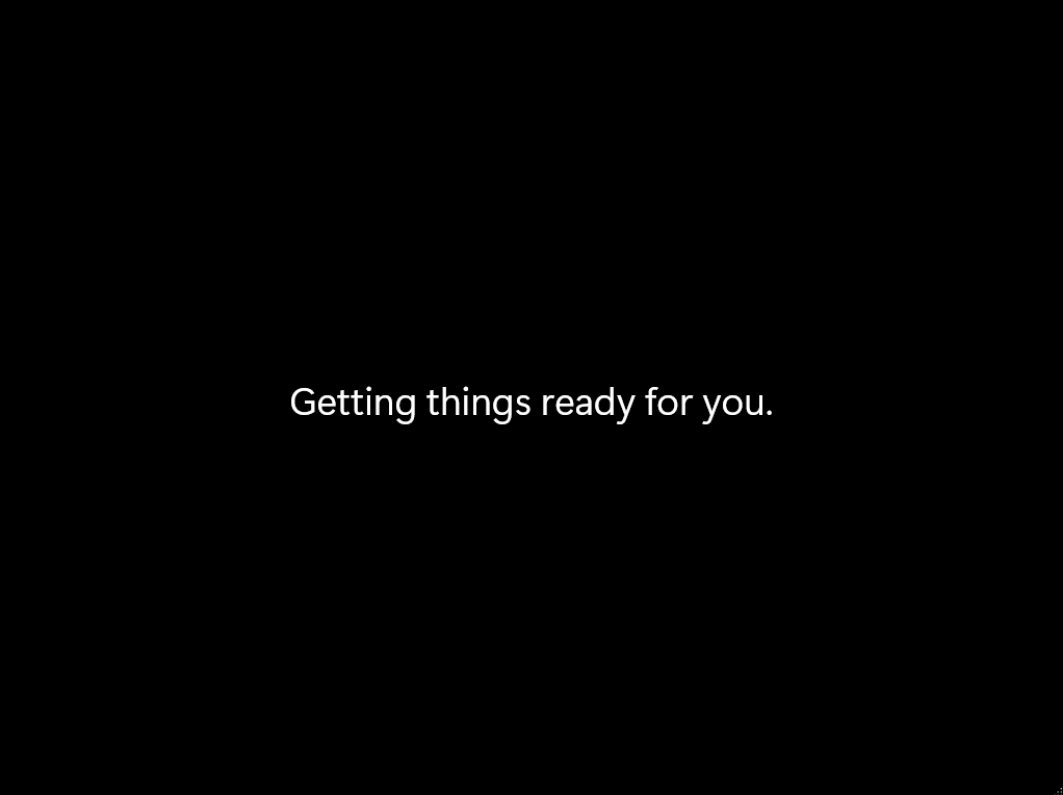
۴۹- در نهایت همانند تصویر زیر ویندوز ۱۱ بوت می شود و آماده استفاده است.
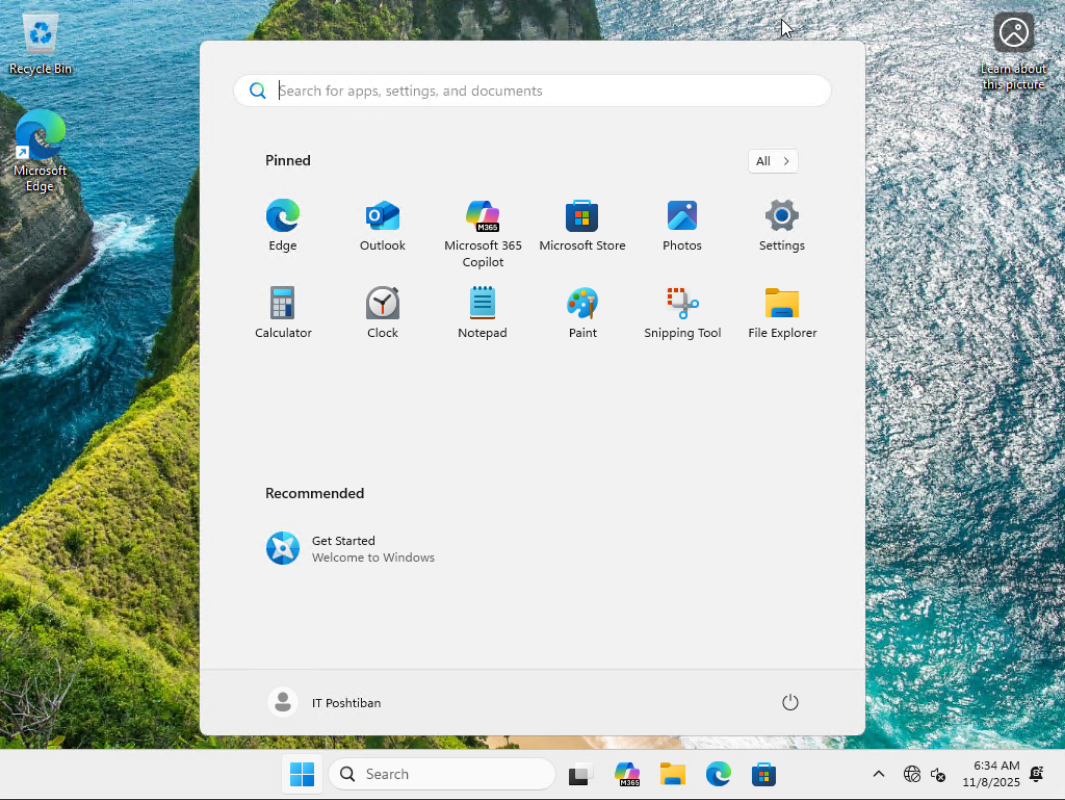
حال می توانید اینترنت را وصل کرده و کار های ضروری اولیه را برای ویندوز ۱۱ انجام دهید. از جمله می توان به اکتیو کردن ویندوز ۱۱، آپدیت کردن ویندوز ۱۱، نصب درایور هایی که با آپدیت ویندوز نصب نشده اند، تنظیم منطقه زمانی و ساعت و مواردی از این دست اشاره کرد. همچنین می توانید برای انجام مواردی از این دست از خدمات شبکه آی تی پشتیبان نیز استفاده کنید.

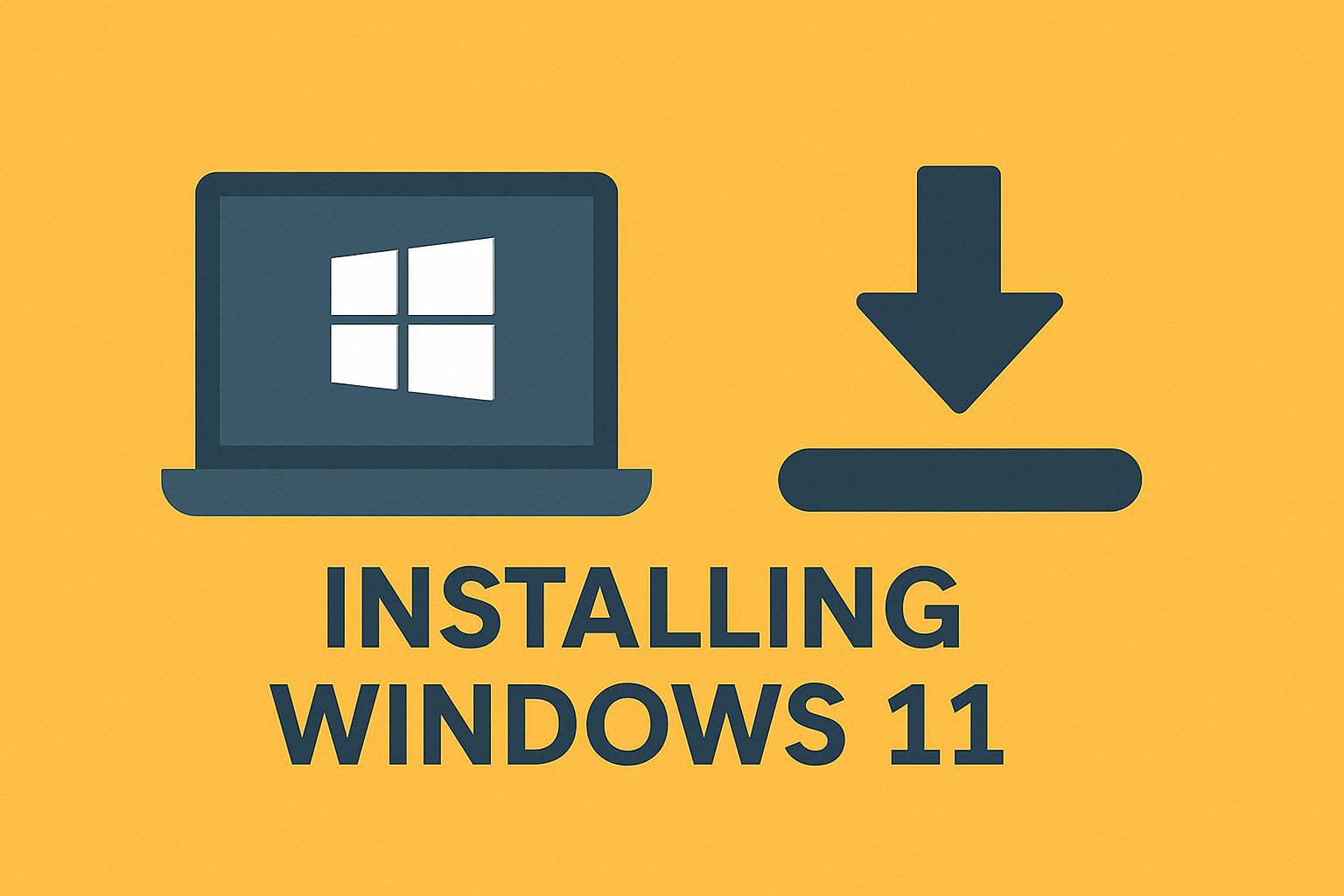
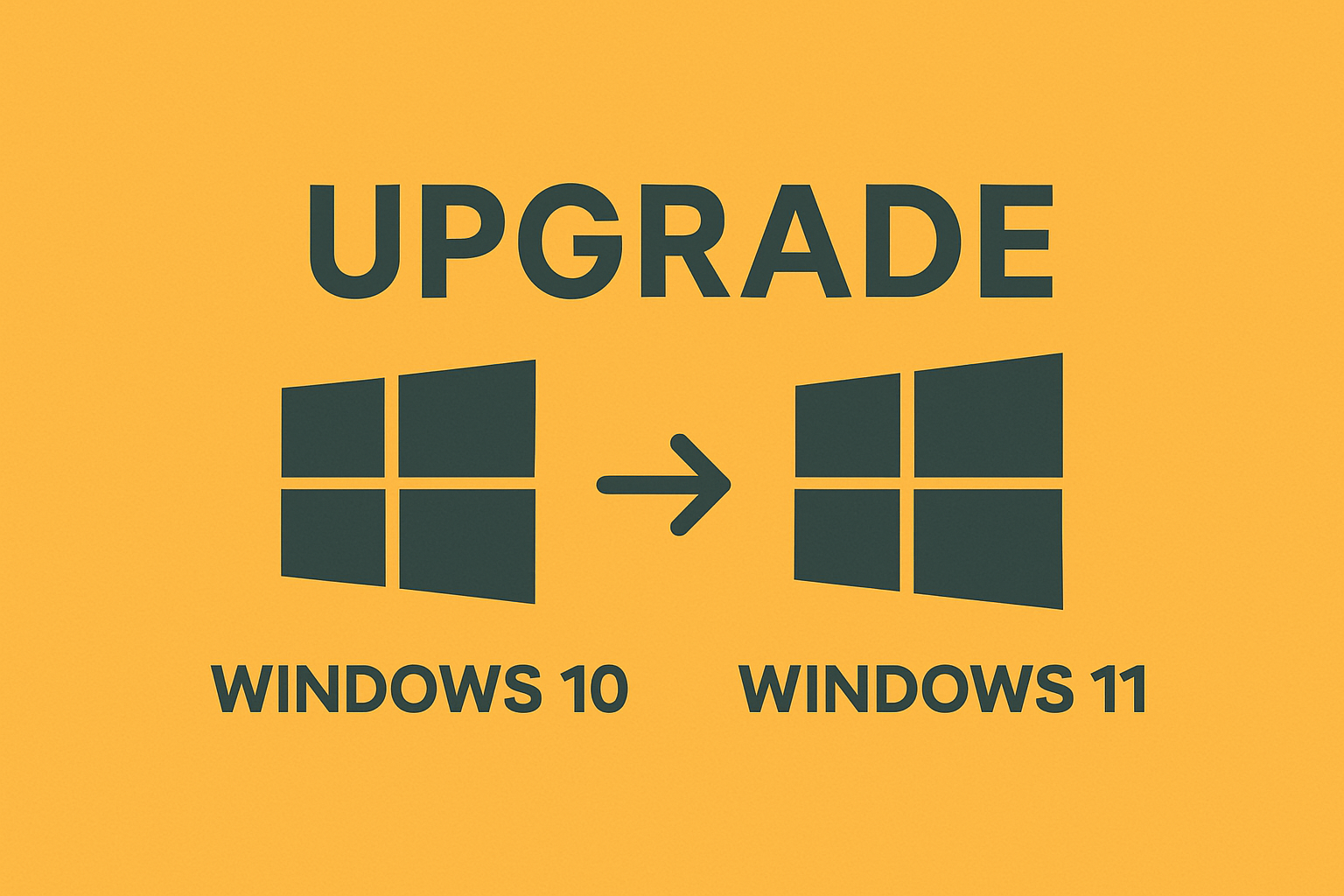



ثبت ديدگاه